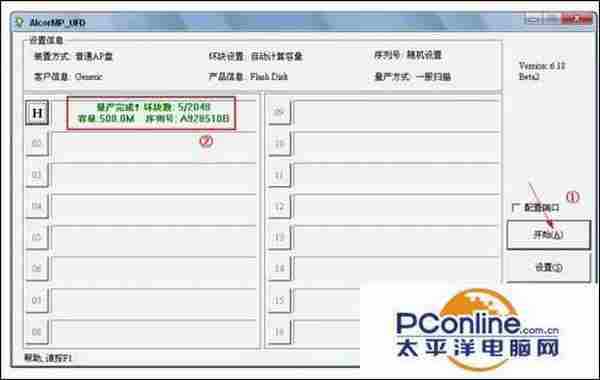技术教程电脑教程
u盘打不开提示格式化怎么办
简介U盘格式化工具软件版本:2.0免费版软件大小:468KB软件授权:免费适用平台:Win2000WinXPWin2003VistaWin7u盘打不开提示格式化怎么办备份U盘数据当出现此类错误时,我们首先需要做的就是备份U盘中的数据。建议大家使用U盘修复之类的工具来备份U盘数据。在此小编推荐大家从百度中搜索FINALREC
U盘格式化工具 立即下载
立即下载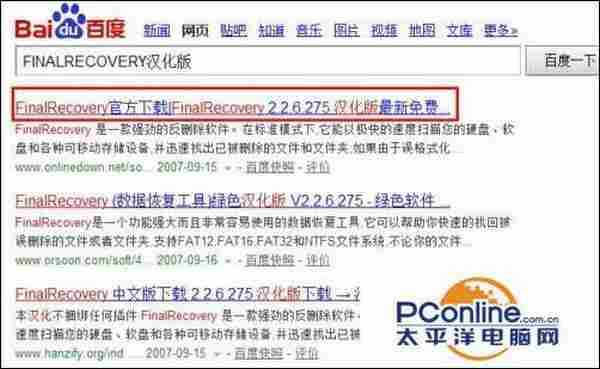
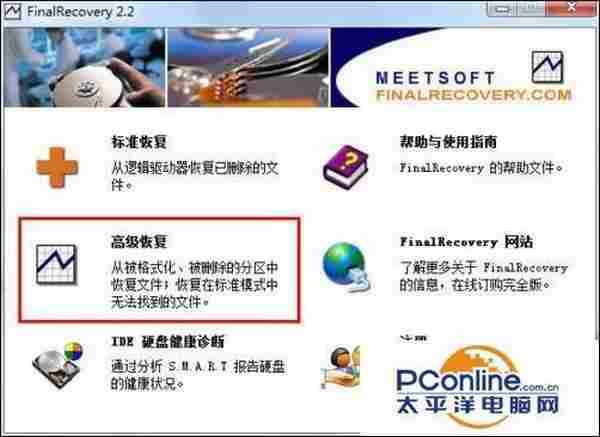
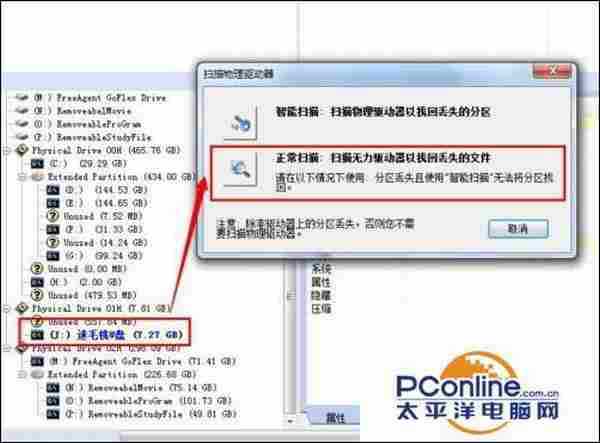
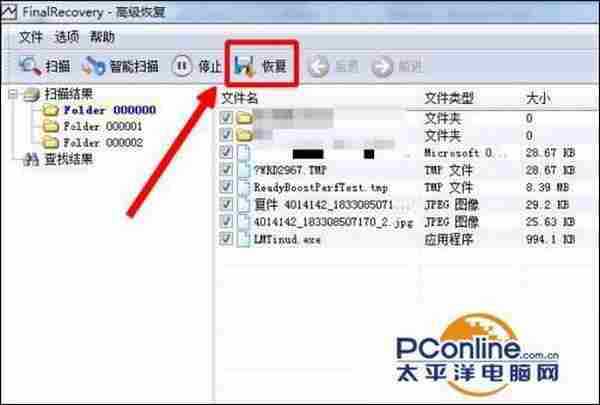
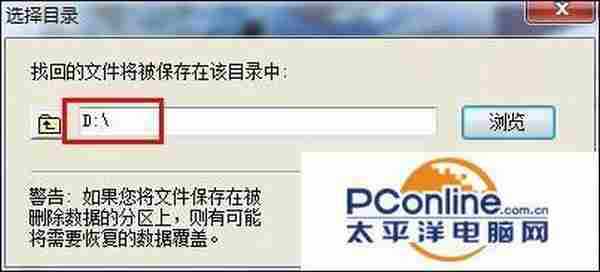
对U盘进行修复 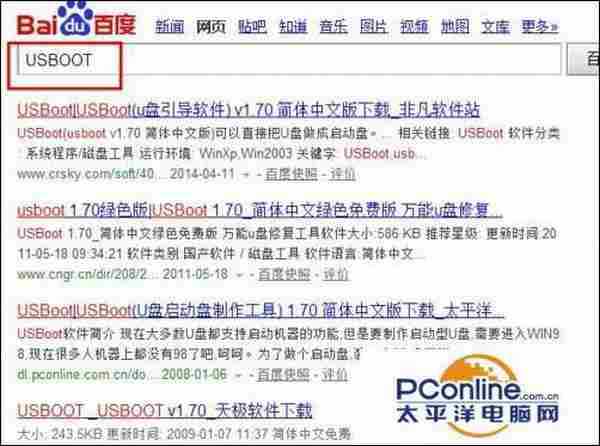
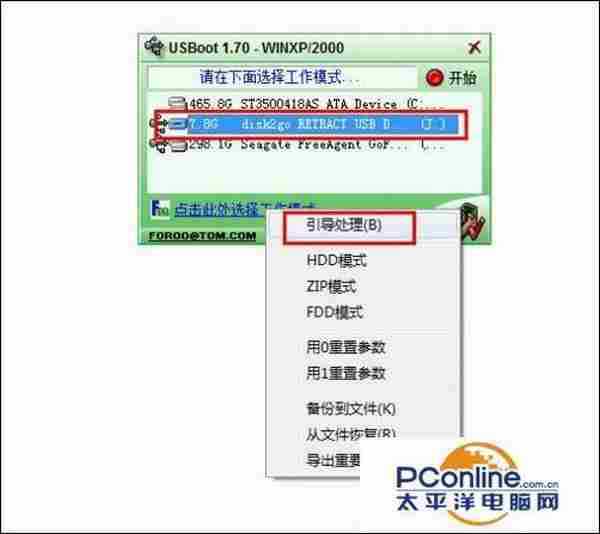

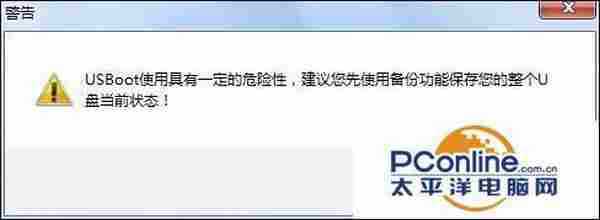
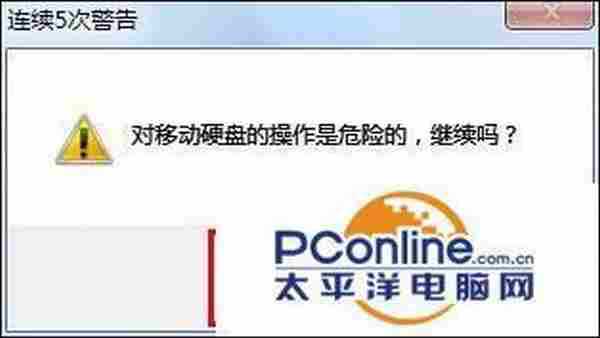



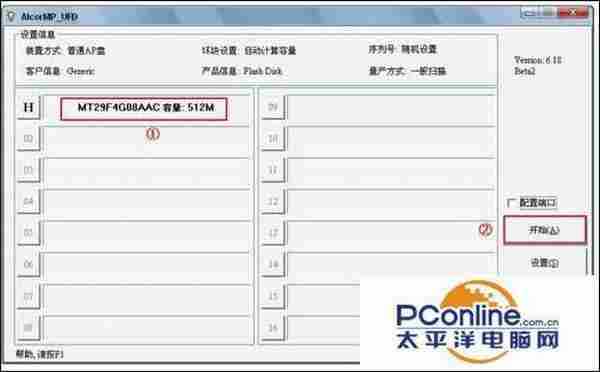
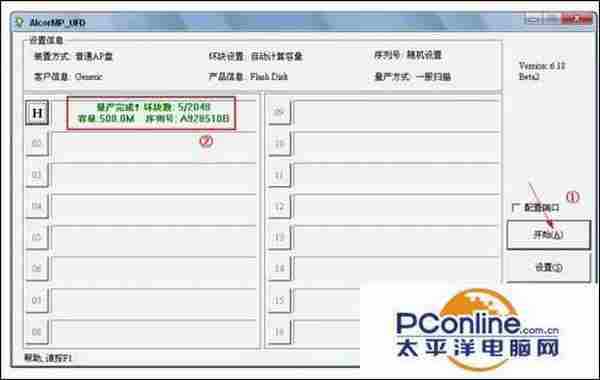
- 软件版本:2.0 免费版
- 软件大小:468KB
- 软件授权:免费
- 适用平台: Win2000 WinXP Win2003 Vista Win7
- 下载地址:http://dl.pconline.com.cn/download/360604.html
u盘打不开提示格式化怎么办
备份U盘数据
当出现此类错误时,我们首先需要做的就是备份U盘中的数据。建议大家使用U盘修复之类的工具来备份U盘数据。在此小编推荐大家从百度中搜索“FINALRECOVERY汉化版”软件来备份U盘中的重要数据。
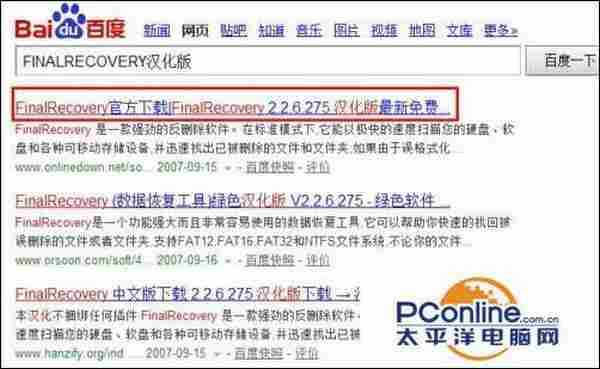
插入U盘,运行数据恢复软件。在打开的程序首页界面中,点击“高级恢复”项。
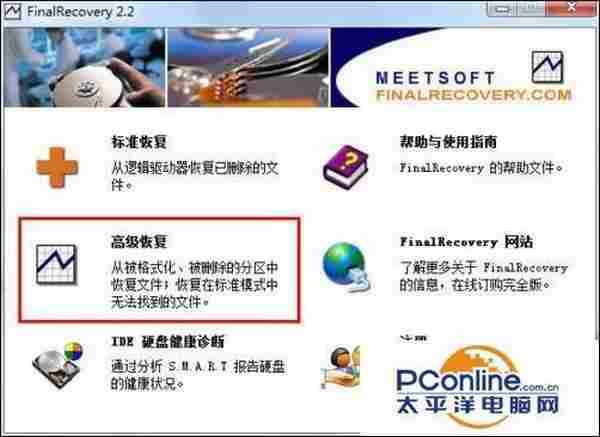
接着在程序主界面中,点击“U盘”所在盘符,并在弹出的窗口中选择“正常扫描”项。
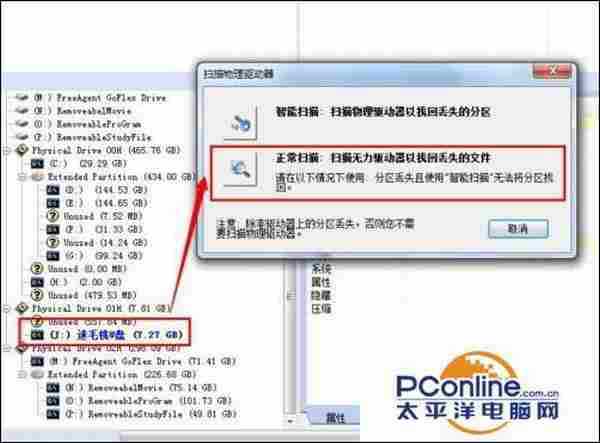
待扫描完成后,勾选要进行备份的数据,点击“恢复”按钮,并选择保存位置即可完成U盘数据的备份。
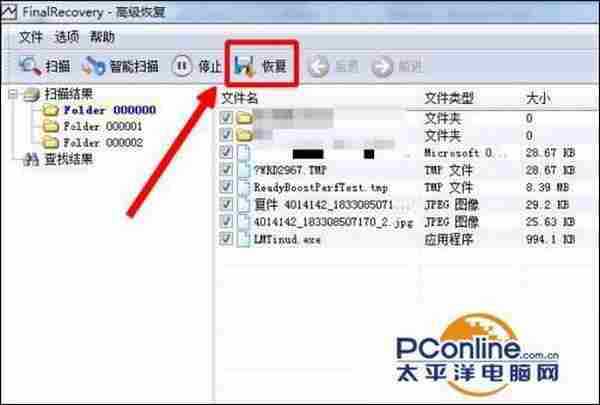
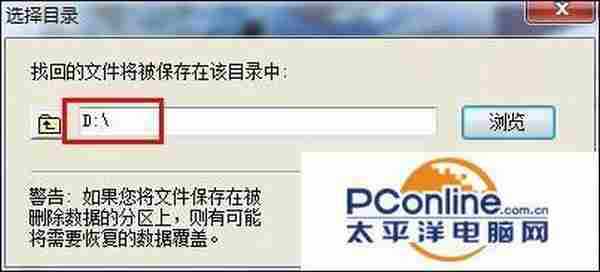
从网上下载“USBoot”程序。
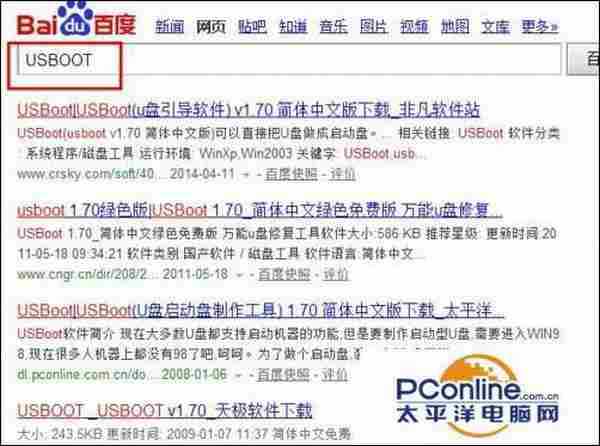
运行“USBOOT”程序,选择要修复的U盘及工作模式,点击“开始”按钮。
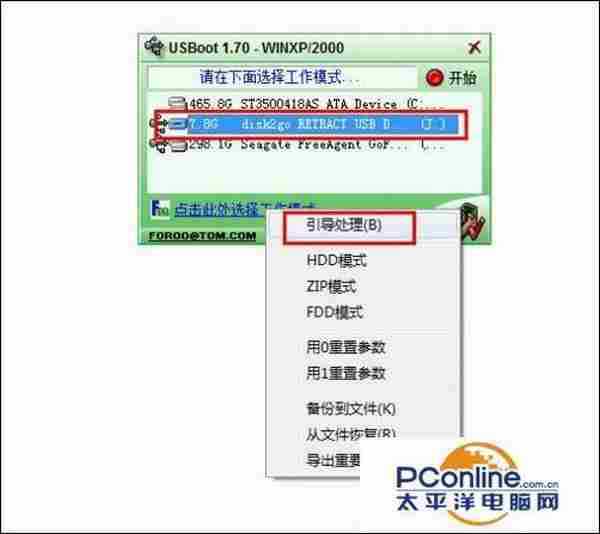

在弹出的“警告”窗口中点击“确定”以继续完成U盘的修复操作。
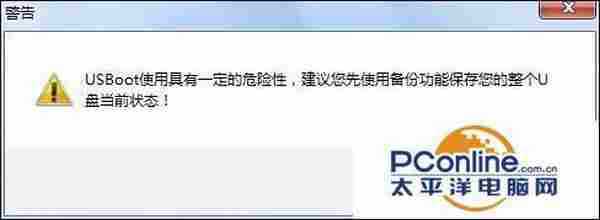
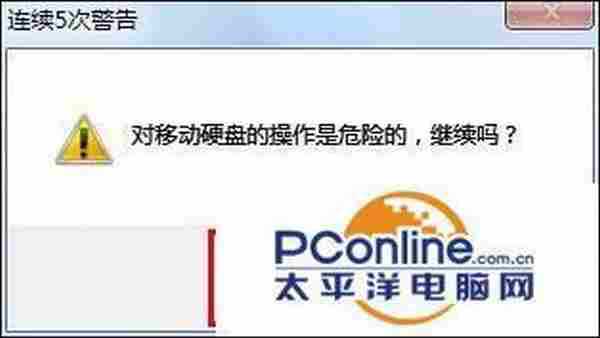
高级方法:对U盘格式化操作
当以上方法无法解决U盘打不开的问题时,我们只能对U盘执行格式化操作。为了有效修复U盘错误,建议取消勾选“快速格式化”选项,以便进行低级格式化并完成U盘的修复操作。

终极方法:对U盘进行量产操作
其实最终极的解决U盘故障的方法是对U盘执行量产操作。首先我们需要利用“ChipGenius”程序来检测U盘芯片型号:在网上搜索下载“ChipGenius”,安装完成后运行该软件,程序会自动检测U盘的各项参数,从中就可以找到U盘芯片型号。


接着从网上搜索与U盘芯片型号相对应的“量产工具”。
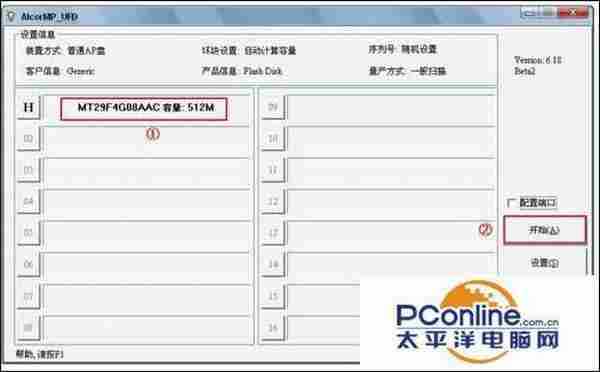
在“量产工具”主界面中,插入U盘,待被程序正确识别后,点击“开始”按钮,即可自动完成U盘的修复操作。